Besides for make a list of assignments you, Personal tasks can also be used for gives a duty to members your team.
In this section, You can learn :
1. How to add a new task for team members.
2. How to edit team member tasks.
3. How to delete team member tasks.
1. Add a new task
For add new tasks to team members on personal tasks, You can follow the following steps :
- Make sure you have Change your personal tasks tab to My Team Tasks.
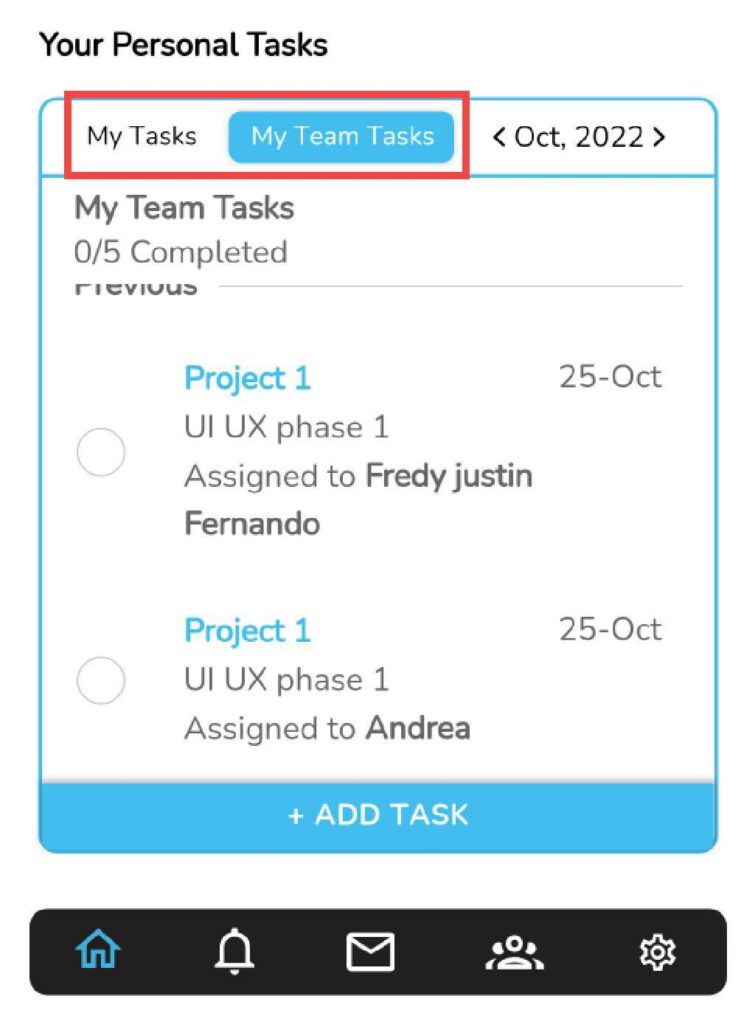
- Click “+Add Task”.
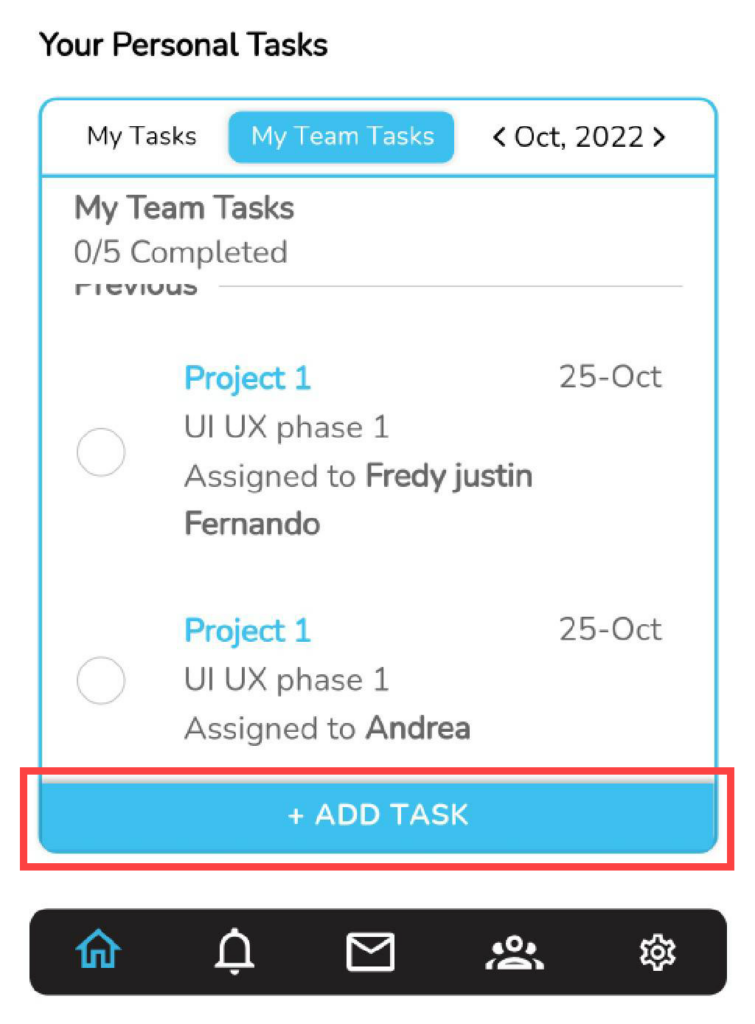
- On form New Taks, Enter the task name, Task Description, deadlines, as well as to whom the task will be assigned.
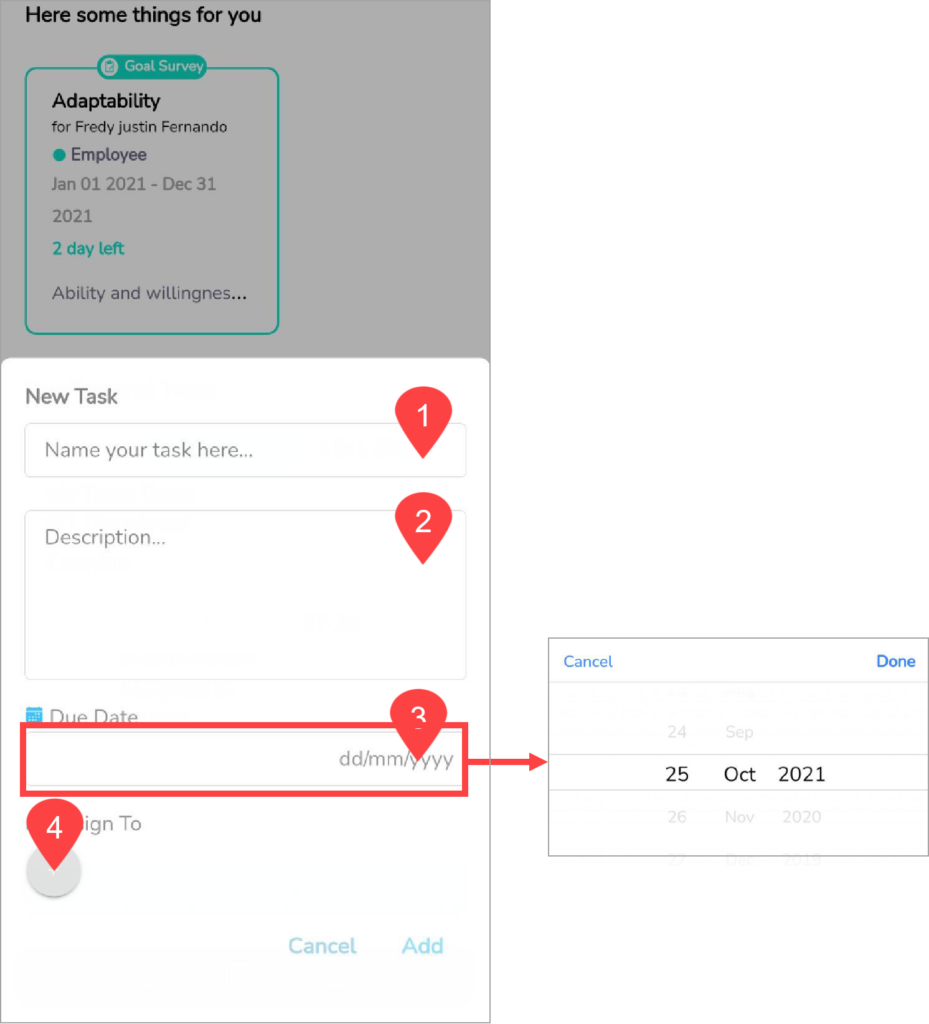
- When you want Fill in the Assign to, will go out pop-up Contains List of team names you.
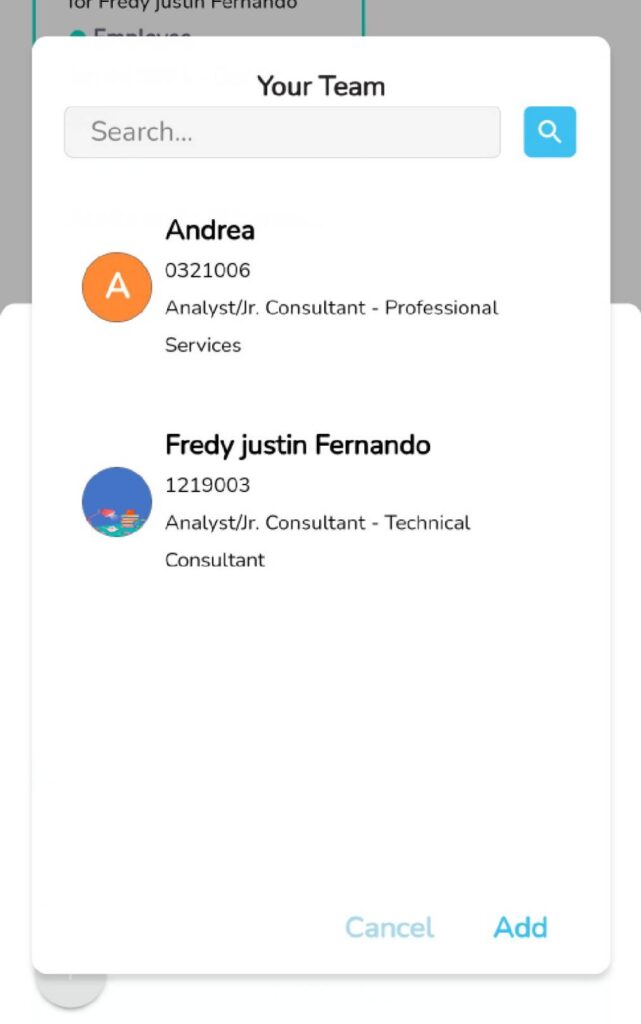
- Press the members that you want to choose. The color of the box from the selected member will change turn blue.
📝Notes At this stage you can choose more than one member, until you can assign the same task to some members at the same time.
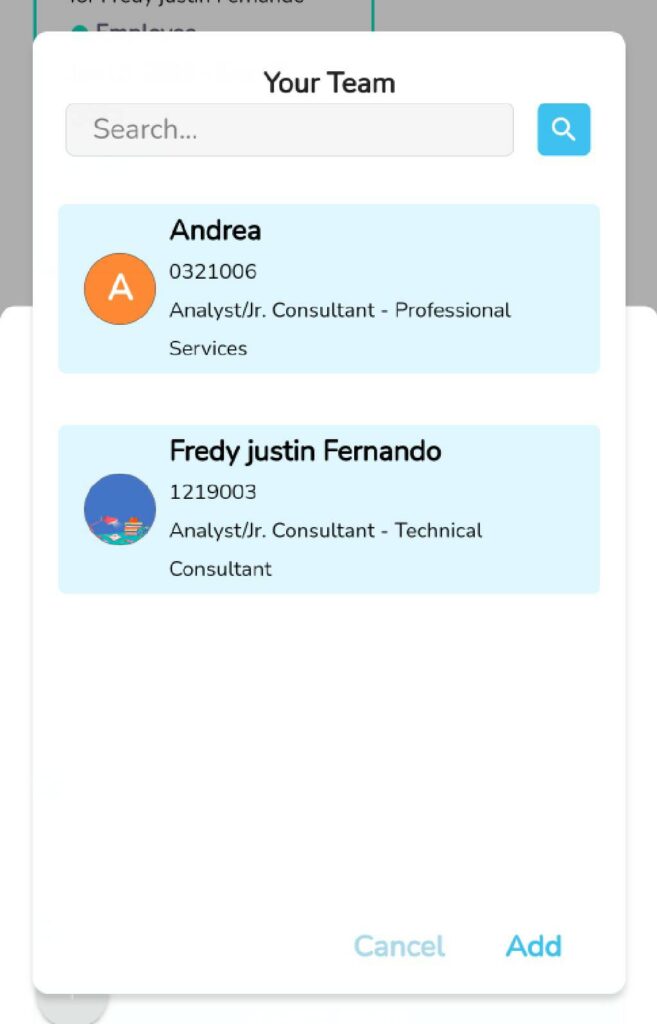
- After you Fill all the columns on form This, You can save your task by clicking the button “Add”.
🔥IMPORTANT! To add tasks, Make sure you have filled out all information on form New Task.
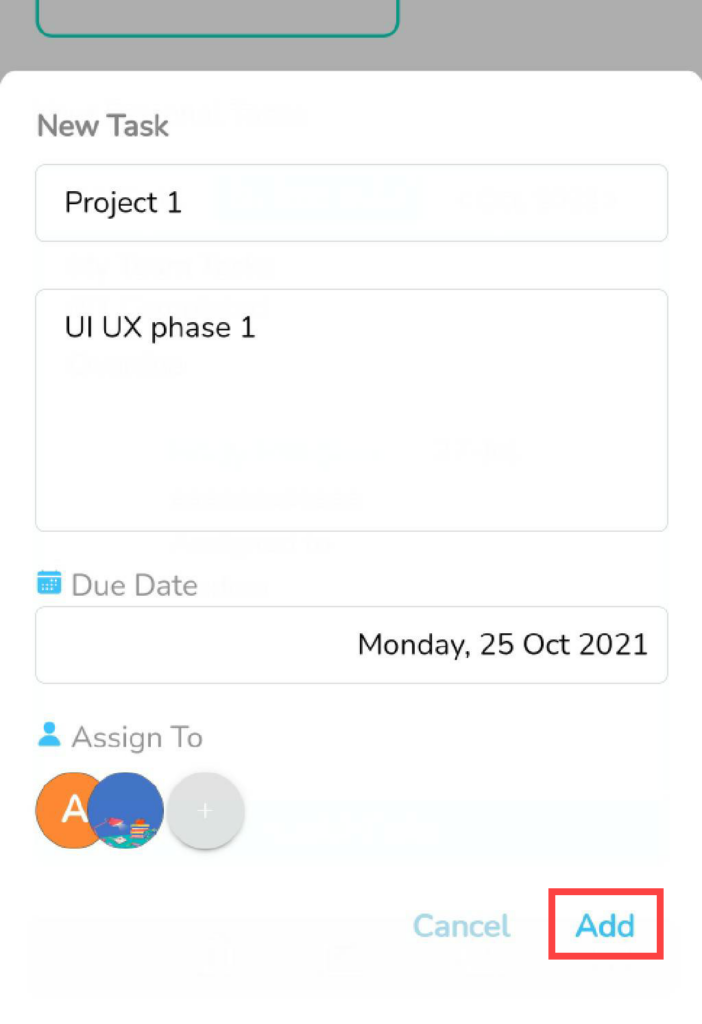
- The tasks that have been added will have a display like the following.
📝Notes When you do assign assignments to more than one person at once, then the list of tasks that come out on your personal tasks display will be separated to adjust the number of people.
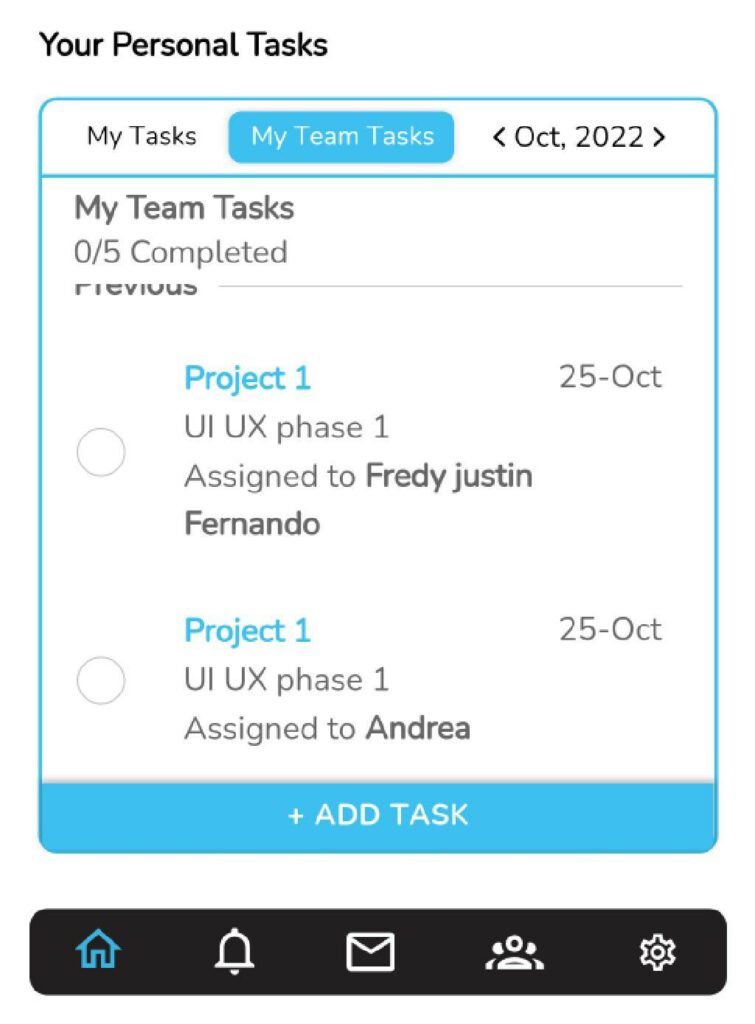
2. Editing Task Information Details
For Change the information details on the task you give to the team members, You can follow the following steps :
- Choose assignments that you want to edit.
- Slide the task to the left to display ikon edit.
- Click ikon edit.
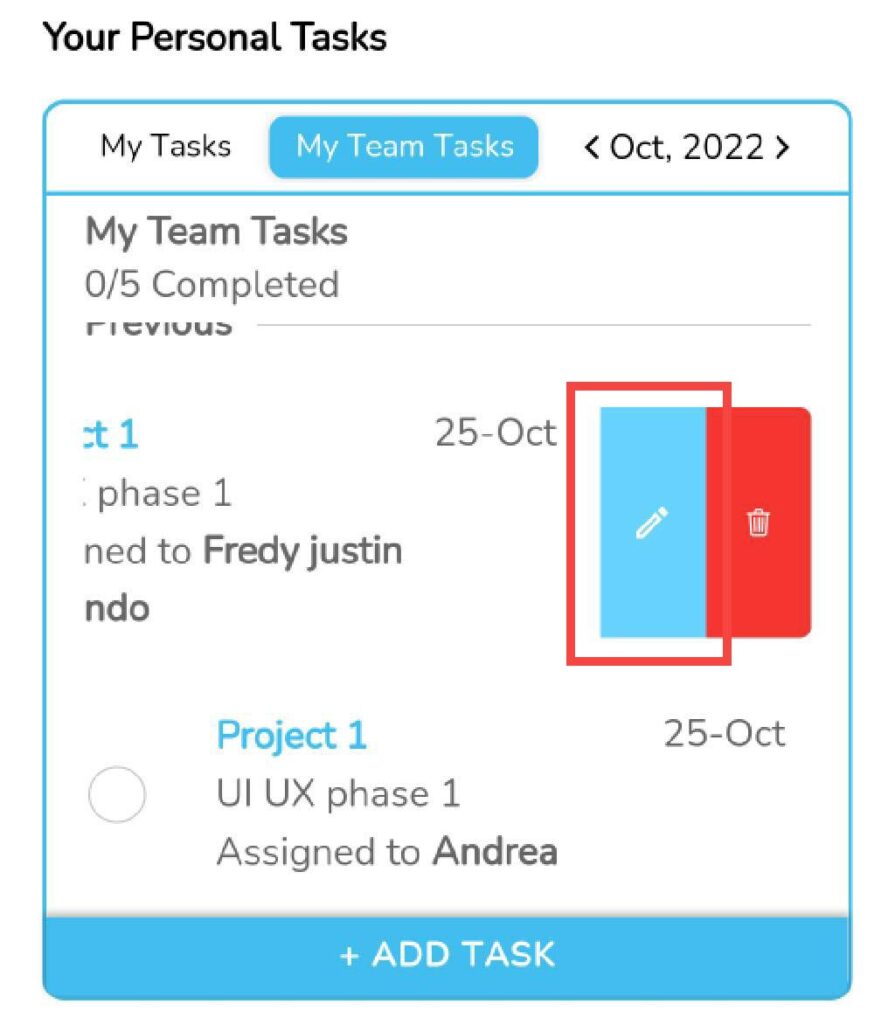
- You can directly Change the task details on form task.
- When you have finished replacing task details, You can click “Edit” for save change In that assignment.
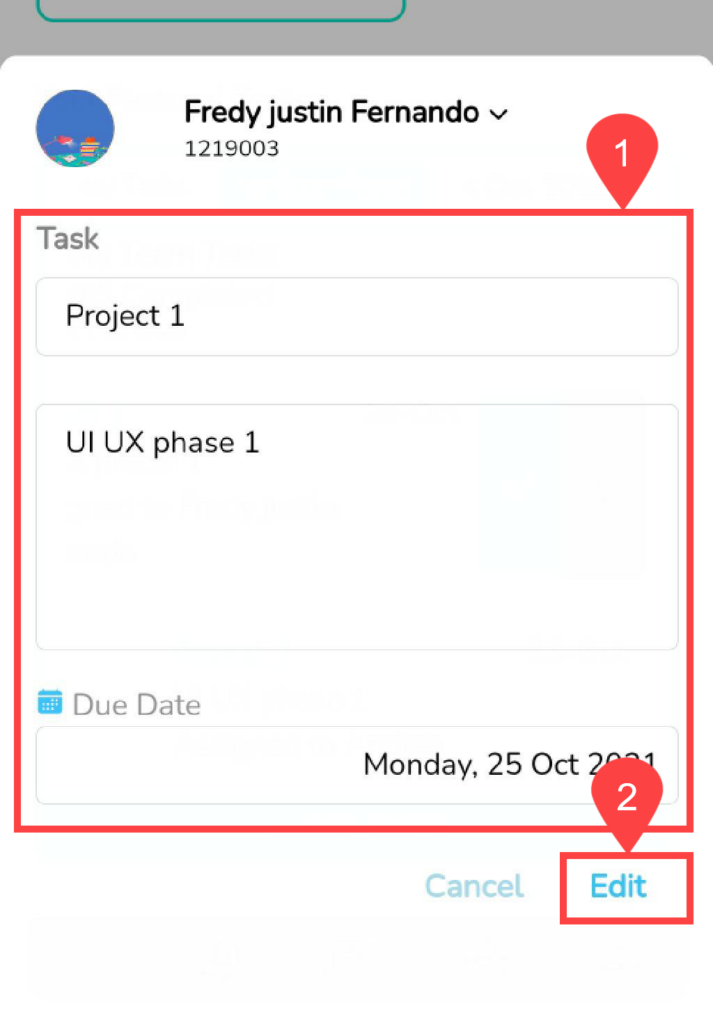
3. Remove the task
For delete the tasks you give to team members, You can follow the following steps :
- Choose assignments what you want to delete.
📝Notes You cannot delete the task that has been completed, or the task assigned by your superiors.
- Slide the task to the left to display delete icon.
- Click delete icon.
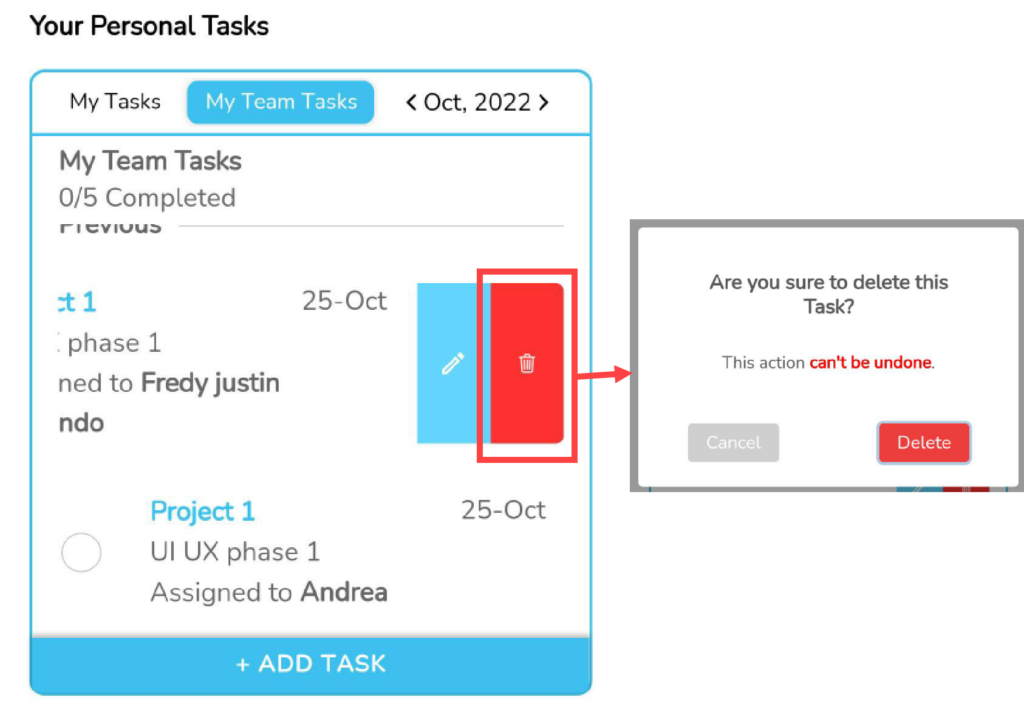
- On Pop-up confirmation, click “Delete”.
🔥IMPORTANT! This activity cannot be cancelled. Tasks that have been deleted cannot be returned.
Read Also :
– My Team
– How to Manage Personal Tasks
– Overview of the To-Do List Feature